
- در این مقاله به بررسی طریقهی آپدیت بایوس مادربرد برای انجام صحیح عملیات ماینینگ و پاسخ به سوالات متداول پرداخته خواهد شد. با ما همراه باشید.
یکی از مراحل ابتدایی قبل از هر کاری برای آمادهسازی یک ریگ ماینینگ، آپدیت بایوس مادربرد است. تقریبا تمامی مادربردهایی که برای ماینینگ استفاده میشوند میبایست بایوس آن را به آخرین ورژن و یا ورژنهای خاص آپدیت کرد.
معمولا این امکان وجود دارد که پس از آپدیت بایوس امکانات جدیدی به مادربرد شما اضافه شود و یا باگها و خطاهایی در فریمور مادربرد اصلاح گردد. به عنوان مثال مادربرد BIOSTAR مدل TB250 BTC PLUS پس از آپدیت به آخرین ورژن بایوس، مجهز به صفحه نشان دهنده وضعیت(متصل یا عدم متصل بودن) کارتها میشود.

فایل بایوس مربوط به هر مادربردی را میتوانید از سایت سازنده همان مادربرد دریافت و با استفاده از فلش مموری روی آن نصب کرد.
به عنوان مثال ما در ادامه این آموزش فایل بایوس مربوط به مادربرد Biostar TB250 BTC PLUS را دانلود و آپدیت میکنیم:
مرحله اول
ابتدا وارد سایت Biostar.com.tw شوید و مدل مادربرد مورد نظر(Tb250 BTC PLUS) را پیدا کنید.
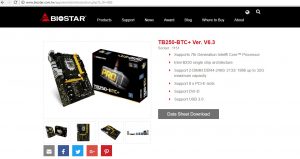
مرحله دوم
در صفحه مورد نظر از قسمت دانلود، آخرین بایوس منتشر شده را با پسوند BSS. دانلود و ترجیحا در فولدر ROOT یا صفحه اول فلش مموری خود کپی کنید و فلش مموری را به یکی از USBهای مادربرد خود متصل کنید.
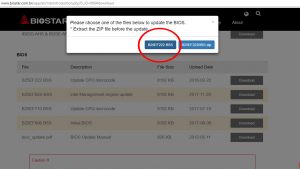
مرحله سوم
پس از روشن شدن مادربرد با زدن کلید Delete وارد تنظیمات بایوس مادربرد خود شوید.

مرحله چهارم
پس از باز شدن صفحه تنظیمات بایوس مادربرد، با فشار دادن کلید “F12” وارد منوی فلش بایوس شوید و فایل بایوس مورد نظر(که قبلا دانلود کردید و در فلش مموری موجود است) را انتخاب کرده و با فشردن کلید “Y” اقدام به نصب آن کنید.
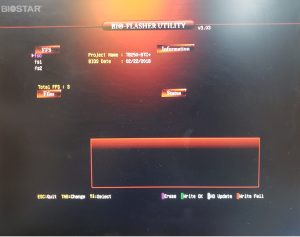

طی پروسهی فلش بایوس، خانههایی که به رنگ سبز درآمدهاند نشاندهنده پیشرفت و کپی صحیح اطلاعات بایوس میباشد.
در مقالات بعدی به تنظیمات و کانفیگ مادربرد جهت عملیات ماینینگ خواهیم پرداخت…
شما میتوانید سوالات خود را در بخش دیدگاهها با کارشناسان ما به اشتراک بگذارید.





ممنون
با سلام و تشکر از نظرات دوستان
مهمترین قسمت تهیه کردن فایل بایوس و فریمور مربوط به دستگاه هست که میتونید از سایتای مختلف تو اینترنت مثلا Gpak.ir تهیه کنید . فقط دقت داشته باشید نگارش یا همون ورژن فایل هم اهمیت داره ، هم نگارش نرم افزاری که با Ver یا HW مشخص میشه و هم نگارش سخت افزاری که با Rev یا FW مشخص میشه .
برای دانلود فایلهای بایوس و فریمور میتوانید از سایت زیر استفاده کنید :
http://gpak.ir
بانک فايلهاي فریمور، بايوس و فلش مودم ،مادربرد،نوت بوک و …